
Sadržaj
Popravljanje nečega što je slomljeno kao što su problemi povjerenja korisnika s Microsoftom nakon izdavanja sustava Windows 8 zahtijevali vrijeme. Vrijeme koje iskreno, Microsoft jednostavno nema. U svijetu koji je ekosustav je ono što određuje kako ljudi misle o vašoj tvrtki, Microsoft je morao biti ambiciozan i hrabar. Ambiciozni i hrabri su dva savršena načina za opisivanje besplatne nadogradnje sustava Windows 10 koju je Microsoft prošlog ljeta pokrenuo na korisnicima prijenosnih računala, stolnih računala i tableta.
Odvažno, Microsoft će godinama pružati ažuriranja za uređaje sa sustavom Windows 10 bez punjača.Operativni sustav sadrži ažuriranja za gotovo sve što se korisnici svakodnevno susreću u sustavu Windows. Aplikacije aplikacije Windows Store više ne preuzimaju cijeli zaslon, a Mail i Kalendar nisu katastrofa ranga u prethodnim verzijama sustava Windows. Evo kako instalirati besplatnu nadogradnju sustava Windows 10 sada i dobiti te i druge pogodnosti koje pruža ažuriranje operativnog sustava
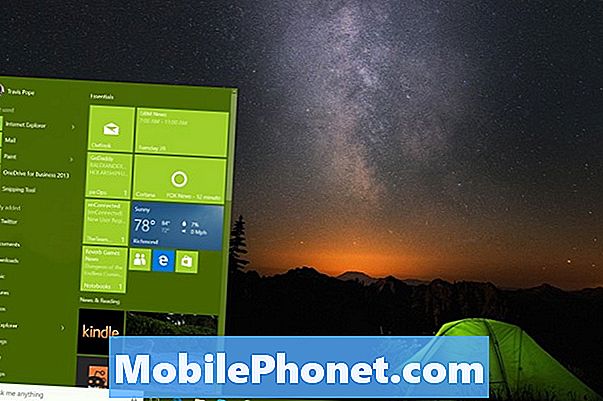
Prije nego što počnemo
Za te korisnike koji žele dobiti besplatnu nadogradnju sustava Windows 10 što je prije moguće, Microsoft je stvorio Windows alat za preuzimanje.
Svatko tko nadogradi više računala na sustav Windows 10 može koristiti alat Windows Download Tool za stvaranje DVD-a ili flash pogona koji zatim nadograđuje svoje sustave. Alat radi i za svakoga tko sada želi nadograditi svoje računalo umjesto čekanja kasnije, kada ih Windows Update zatraži. Ako imate originalnu verziju sustava Windows 7 ili Windows 8.1, taj proces bi trebao biti bezbolan. Ako to ne učinite, morat ćete razmisliti o drugim mogućnostima - uključujući kupnju flash pogona s Windows 10 izravno s Amazona.
Idite na računalo koje želite nadograditi i preuzmite Windows Download Tool odavde. Postoje dvije verzije, jedna za 64-bitna računala, a druga za 32-bitna računala. Ako niste sigurni što trebate za područje Svojstva sustava u Računalu. Otvorite kartice na vrhu prozora.
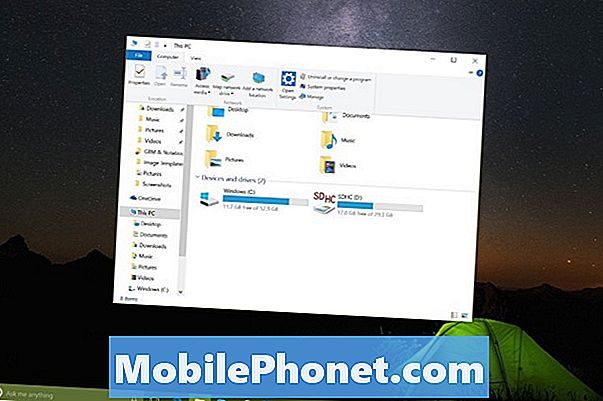
Uz podatke o procesoru trebali biste vidjeti bilješku koja opisuje da li je vaše računalo 32-bitno ili 64-bitno.

Budući da radite nadogradnju na mjestu, nećete trebati USB flash pogon ili DVD da biste nadogradili. To je, rekao je, trebat će vam malo slobodnog prostora na uređaju. Samo preuzimanje preuzima oko 4 GB prostora za pohranu. Imate 10 GB prostora za pohranu na uređaju ako možete.
Prije korištenja alata za preuzimanje sustava Windows trebali biste u potpunosti izraditi sigurnosnu kopiju fotografija, videozapisa, glazbe i filmova. Vaše stvari neće biti izbrisane, ali nikada nije krivo biti siguran s vašim podacima.
Klik Trčanje.
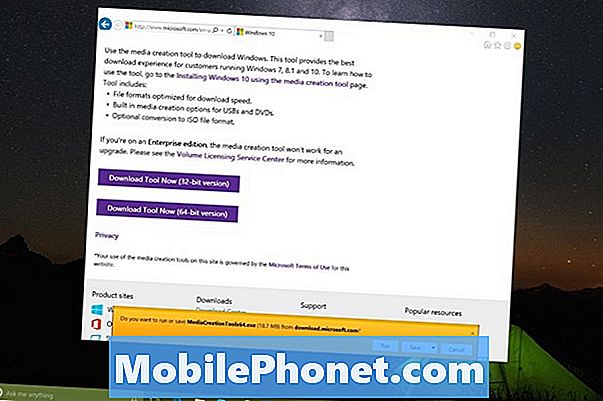
Sada odaberite Nadogradite ovo računalo iz izbornika i pritisnite Sljedeći.
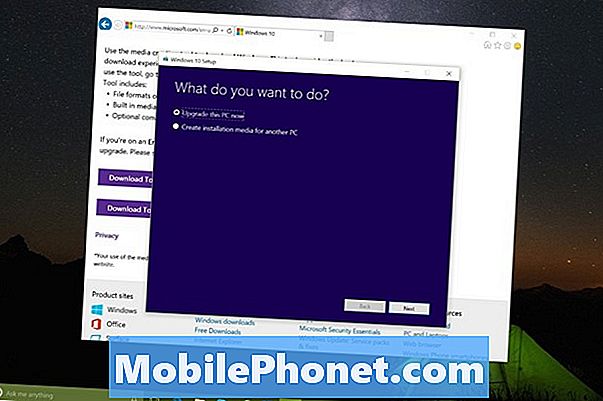
Vaše računalo će odmah početi preuzimati besplatnu nadogradnju sustava Windows 10 za vas. Microsoft kaže da možete nastaviti koristiti računalo dok se preuzimanje i priprema događaju u pozadini. To je samo djelomično točno. Ovisno o internetskoj vezi, možda nećete moći pregledavati web-lokacije dok se preuzimanje odvija.

Samo slijedite ostatak uputa na zaslonu koji vas vode kroz proces postavljanja i trebali biste završiti s besplatnom nadogradnjom sustava Windows 10 u sljedećih sat vremena.
Ljudi traže da dobiju besplatnu nadogradnju sustava Windows 10 jer popravlja probleme koje su imali s Windows 8 i dodaje značajke koje prije nisu bile vidljive u sustavu Windows. Novi alati za pohranu omogućuju vam da brzo shvatite što zauzima cijeli prostor. Snap Assist i virtualna stolna računala čine višezadaćnost boljim u sustavu Windows 10 nego ikad prije. Microsoft je razbio zid između iskustva miša i dodira, pomiješao ih zajedno za nešto što je daleko lakše za korištenje od sustava Windows 8 i Windows 8.1
Sretno sa sustavom Windows 10. Osim dodavanja izbornika Start, sustav Windows 10 dodaje u osobni asistent tvrtke Microsoft Cortana bolje aplikacije za obavljanje poslova i kombiniranu trgovinu koja prodaje, aplikacije, glazbu, filmove i video. Za više informacija o svim različitim značajkama provjerite naš Windows 10 pregled.
Windows 8 vs Windows 10: 10 Promjene koje trebate znati












